电脑桌面卡死了怎么解决? 电脑桌面卡死了如何处理?
时间:2017-07-04 来源:互联网 浏览量:
今天给大家带来电脑桌面卡死了怎么解决?,电脑桌面卡死了如何处理?,让您轻松解决问题。
在使用电脑的过程中,有时会因为你使用十分耗内存的的软件或者游戏导致电脑异常卡,想切到桌面上都不行,大家可以试试下面的方法具体方法如下:
1首页同时按下 ctrl + alt + delete 打开任务管理器,然后选择”进程“选项卡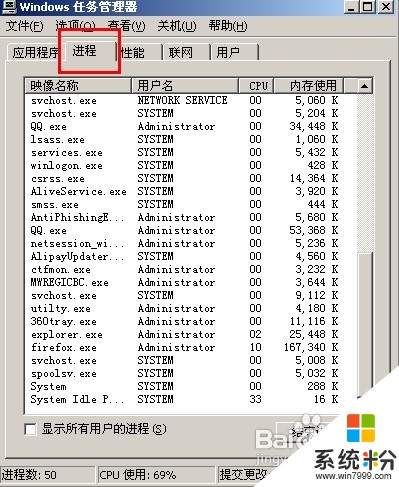 2在进程中找到 explorer.exe 这个进程单击一下,然后按”结束进程“按钮,这时候桌面都没了,不要害怕,看下一步
2在进程中找到 explorer.exe 这个进程单击一下,然后按”结束进程“按钮,这时候桌面都没了,不要害怕,看下一步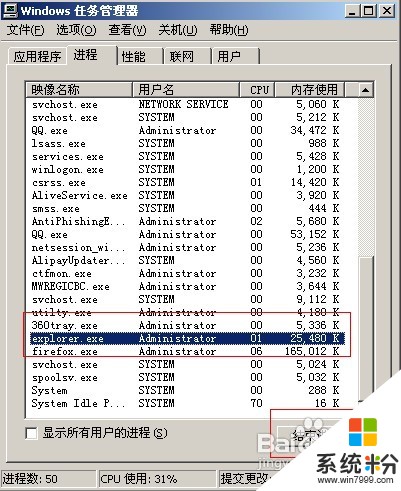 3继续按下 ctrl + alt + delete 打开任务管理器,选择”文件“——”新建任务“
3继续按下 ctrl + alt + delete 打开任务管理器,选择”文件“——”新建任务“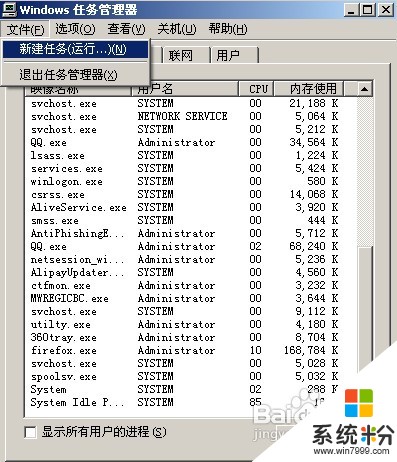 4接下来在弹出的对话框中输入”explorer.exe“,点击确定,然后一切就正常了 O(∩_∩)O哈哈~
4接下来在弹出的对话框中输入”explorer.exe“,点击确定,然后一切就正常了 O(∩_∩)O哈哈~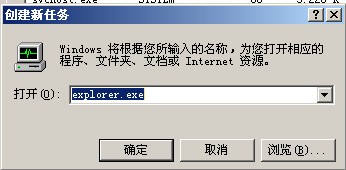
以上就是电脑桌面卡死了怎么解决?,电脑桌面卡死了如何处理?教程,希望本文中能帮您解决问题。
我要分享:
电脑软件热门教程
- 1 给U盘等移动存储设备添加写保护功能的办法 怎么给U盘等移动存储设备添加写保护功能
- 2 更换手机桌面壁纸的方法 如何在手机上更换桌面壁纸
- 3 怎样把word文档转换成PDF文件? 把word文档转换成PDF文件的方法有哪些?
- 4电脑文本文档怎么改格式 电脑文本如何调整格式
- 5求华为手机恢复官方系统固件教程 华为手机恢复系统怎么做
- 6如何解决户户通出现“E04对不起该频道未授权” 解决户户通出现“E04对不起该频道未授权”的方法
- 7监控硬盘资料被覆盖怎样恢复 监控硬盘资料被覆盖恢复的方法有哪些
- 8Win 7 怎样关闭屏幕右下角大小写和数字键提示? Win 7 关闭屏幕右下角大小写和数字键提示的方法有哪些?
- 9电脑怎么删除鲁大师 鲁大师怎么卸载干净的步骤
- 10怎么保护BarTender中的文档 如何保护BarTender中的文档
